Rainmeter雨滴桌面是一款专门为喜欢更换桌面壁纸的用户量身打造的电脑壁纸应用,一款能够让用户在电脑上轻松设置属于你的个性桌面,专为每一个用户带来不一样的桌面,使用起来更方便。Rainmeter雨滴桌面电脑版有着清爽的软件界面,全新的桌面模块,不一样的使用风格,让用户能够在这里轻松完成全新的桌面定制。Rainmeter官方版作为一款强大的Windows皮肤软件,能分享各种桌面小工具供大家使用,并且网上有很多的皮肤包,可以一键配置好看的桌面。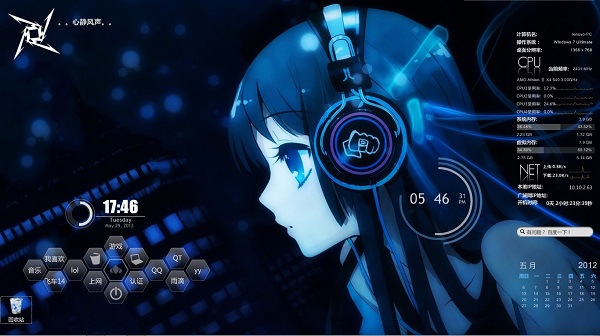
Rainmeter雨滴桌面特色
1、Enigma
现在主打的皮肤,典雅的设计搭配很强大的主窗口,确实很容易上手。主窗口亮蓝色的部分点击可以打开对应的组件,暗蓝的部分用来切换组件的大小。中央的设置按钮可以方便地设置几个组件所需的变量。另外新加入的主题管理器RainThemes里面存了三套界面设置方案,不妨尝试一下。
2、HUD.Vision
用的时间最长的插件,半透明的界面和简洁的设计不会遮挡到墙纸。也有黑色的版本可选。
3、Uixx
为了配墙纸找到的插件,下方的Taskbar上记事和天气预报部分可以弹出和收回是最大的特点。原本是纯黑加橙色边的现代风格,而下面图中是改了字体之后的效果。
4、2ndGIG
顾名思义是按照攻壳TV版的交互界面设计所制作的皮肤,其实是个时钟……虽然卖相不错,但看起时间来还是有点费劲。
Rainmeter插件介绍
鼠标左键单击任务栏的Rainmeter图标进入Rainmeter管理器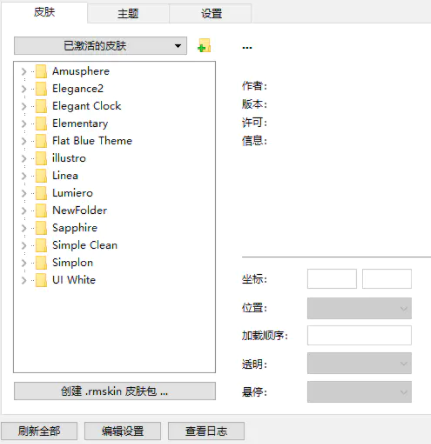
展开左侧框内的皮肤文件夹,单击以.ini结尾的文件,再点击加载按钮即可将该控件加载至桌面,例如这个时间控件
这些控件是可以拖动的,将它们放置到合适的位置,然后右击它,在设置中取消勾选允许拖动即可固定其在桌面的位置
有的皮肤带有比较全面的设置选项,大部分皮肤的制作者都不会制作特别全面的设置选项,这时候就需要自己编辑皮肤的ini文件内容
在管理器的某一个ini文件界面点击编辑按钮进入皮肤内容的自由编辑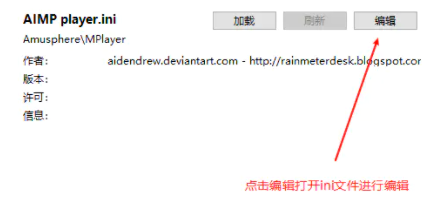
ini文件的编辑器由Rainmeter管理器中设置选项卡中的编辑器:选项指向的路径决定
编辑内容的解释如下图片所示,了解了这些基础的内容就可以在本文开头的“Rainmeter激活皮肤”标题下显示的多个ini文件的基础上完成本文开头成果展示图片的效果
在自己动手编辑前可以先把相应的ini文件加载,将其他的ini文件卸载;点击未加载的ini文件再点击加载即可加载,点击已加载的ini文件再点击卸载即可卸载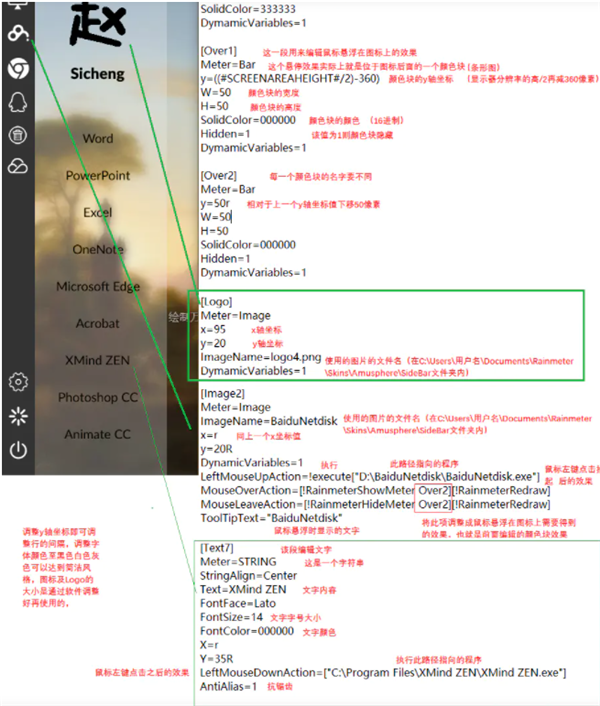
运行说明
1、第一次启动会比较慢;
2、主题默认会安装到:我的文档RainmeterSkins;
3、配置文件:Users用户名AppDataRoamingRainmeter;
4、Rainmeter支持Windows2000/XP/2003/2008/7;
5、如果懒得折腾,推荐用Rainmeter默认的套装主题。
Rainmeter怎么添加皮肤
目前从知识兔下载的Rainmeter皮肤有两种情况:
绿色的水滴图标,这样的皮肤可以直接安装即可!
另一种情况:文件夹式的!这样的必须将这个文件夹复制到Rainmeter皮肤文件夹内,一般情况下在:
C:\Users\Administrator\Documents\Rainmeter\Skins
部分皮肤包内含字体文件,请右键-安装!以达到最佳效果!
皮肤安装完成后你可以在桌面右下角找到白色的水滴图标,双击打开
在界面的左下角有个“刷新全部”的按钮,单击以刷出新安装的皮肤!
在界面左侧显示你安装的皮肤,你可以点开文件夹加载相应的小部件!
Rainmeter如何设置开机自动打开
Windows Registry Editor Version 5.00
[HKEY_CURRENT_USER\Software\Microsoft\Windows\CurrentVersion\Run]
"Rainmeter"="D:\\Program Files\\Rainmeter\\Rainmeter.exe
复制以上到你的文本
"Rainmeter"="D:\\Program Files\\Rainmeter\\Rainmeter.exe" 这里的路径改成你的RM安装路径
然后保存为reg后辍的文件。
之后双击-点“是”
这样就能实现永久的开机启动了。
如果不会用、那你下载Rainmeter设置工具放到你的RM安装目录下运行。
下载仅供下载体验和测试学习,不得商用和正当使用。
下载体验
